概述
“数据中心-数据标注”模块支持用户创建在【传统CV建模】类型下的“图片分类、目标检测、目标跟踪、图片分割”的标注任务,为用户提供专业、高效的标注操作台。
注意:
同一用户在公有云的所有地域下,可同时维护不超过 50 个标注任务,若您的业务有扩容需求,请使用工单联系我们哦。
数据标注任务
以下详细介绍如何创建并完成一个数据标注任务。
1. 准备:在“数据中心-数据集管理”模块成功导入一个“图片”类型的数据集,数据集已导入成功处于“可用”状态;
2. 在“数据中心-数据标注”模块,单击新建标注任务,完成参数配置:
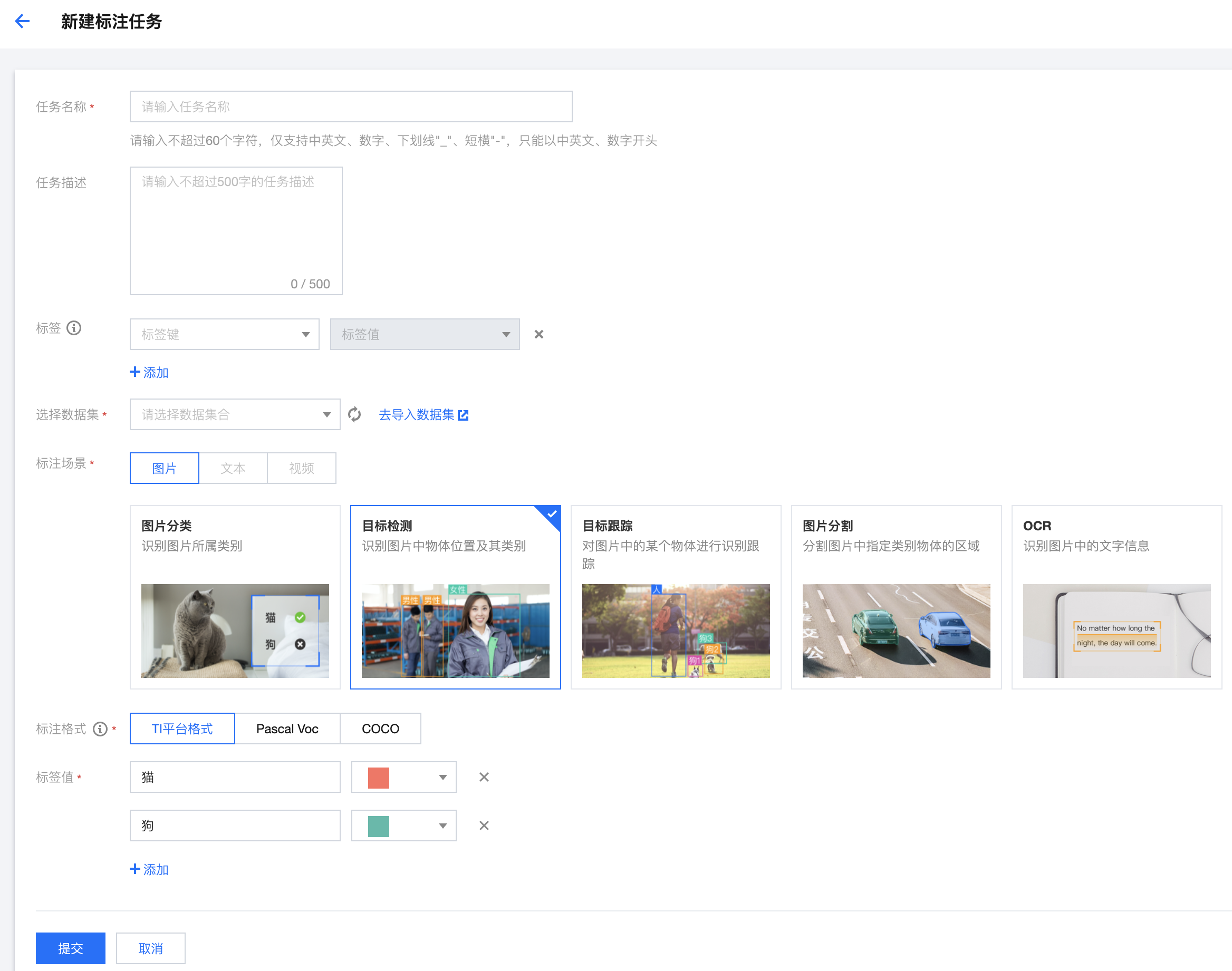
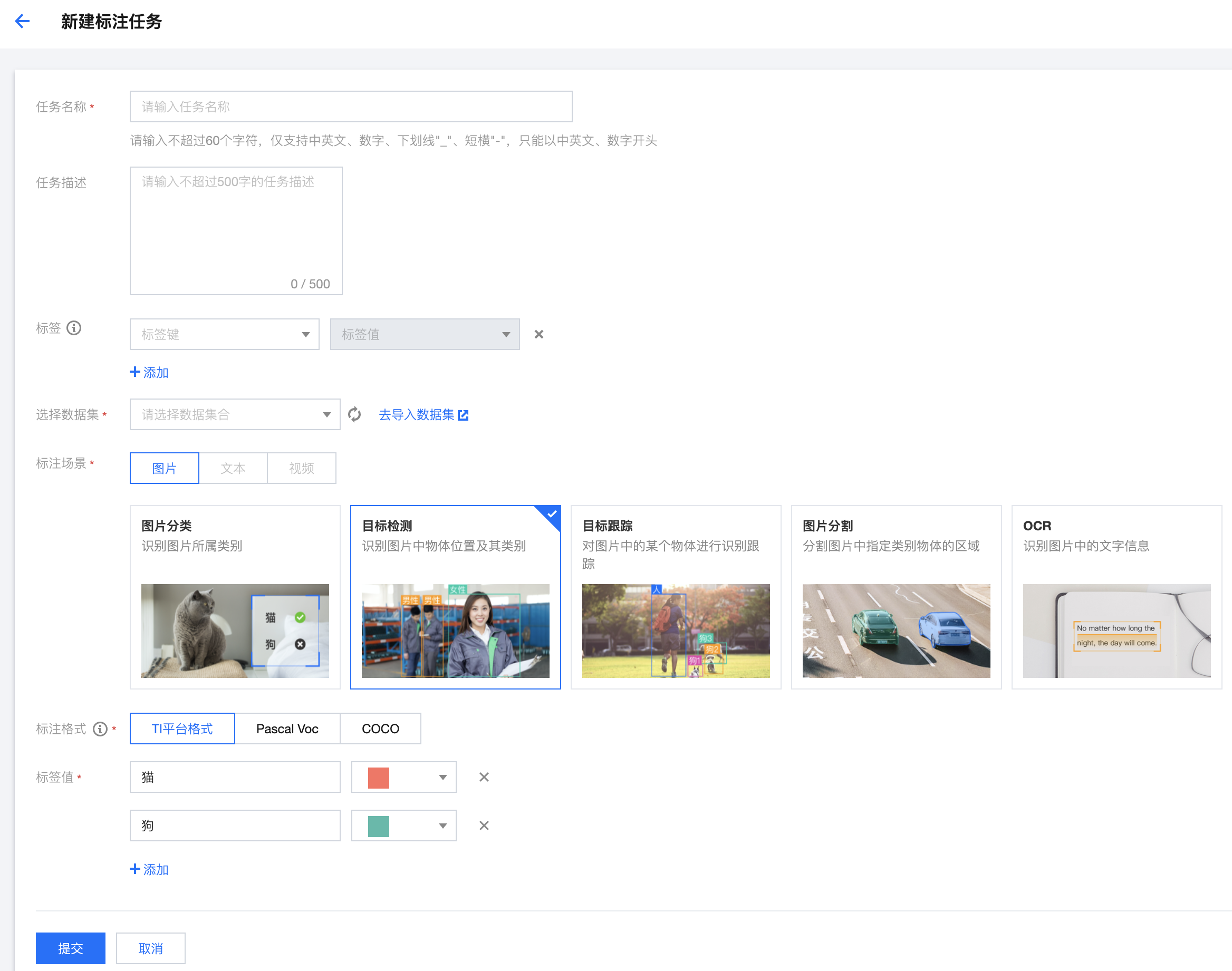
任务名称:用户输入自定义标注任务名称;
任务描述:用户可输入更多的对该任务的文字描述;
标签:支持用户为标注任务添加相关的“标签”信息(“标签”功能可参考腾讯云【标签】产品);
选择数据集:此处下拉展示的数据集为“数据中心-数据集管理”中状态为“可用”的图片类型的数据集,且创建该标注任务的用户需要对该数据集对应的 COS 路径有写的操作权限;
标注场景:选择对应的标注场景,目前仅支持“图片”类型的数据,“文本”和“视频”类型的数据标注敬请期待哦;
标注格式:根据不同的“标注场景”需要选择对应的“标注格式”。若该标注场景只支持一种标注格式,则后台自动默认选中(OCR 场景目前仅针对白名单用户开放);
图片分类
TI 平台格式
文件目录结构
目标检测
TI 平台格式
Pascal Voc
COCO
图片分割
TI 平台格式
Pascal Voc
COCO
目标跟踪
TI 平台格式
OCR
TI平台格式
标签值:支持用户自定义输入标签值,且同时选择对应的渲染颜色。
3. 单击配置页面的提交后,返回标注任务列表页面,等待该标注任务的“状态”处于“创建成功”后,可点击“操作-标注”按钮进入标注操作台,对图片进行标注。您可反复进入同一个标注任务进行“标注”操作。
4. 在标注操作过程中,可通过“保存”按钮实时保存本次作业的结果,保存后退出,再次进入操作台时,会自动记录上一次操作的结果;
但注意:此时标注结果还未永久写入用户指定的该数据集的输出存储 COS 路径中。
5. 在标注任务列表页面,通过“已标注”的状态字段,可实时查看标注任务的进度,待数据集中的全部图片都完成标注后,可单击操作 > 提交 将标注结果提交到用户绑定的输出 COS 路径中。此后,TI 平台的其他模块皆可使用该数据集的标注信息。

